剪映请求位置权限时,很多人会下意识同意,却没意识到这可能导致拍摄地点信息被记录。其实多数剪辑场景根本用不到位置功能,关闭权限既能保护隐私,又能减少后台耗电。但不少用户找不到权限关闭入口,或担心关闭后影响视频导出、模板使用。作为剪映实操博主,今天就把各设备关闭位置权限的步骤拆透,从手机到电脑,从基础操作到隐私保护,新手跟着做,既能彻底关闭位置权限,又不影响正常剪辑功能。
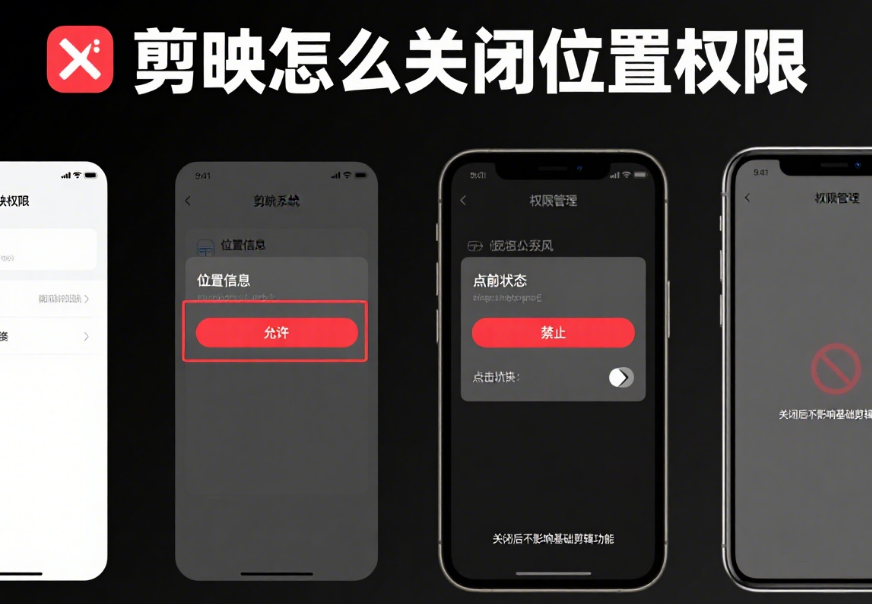
剪映怎么关闭位置权限
一、剪映关闭位置权限的 3 步核心操作(分设备说明)
场景 1:安卓手机(以华为、小米为例)
- 操作步骤:
- 打开手机「设置」→ 找到「应用管理」(华为)或「应用设置」(小米)
- 在列表中找到「剪映」,点击进入「应用信息」页面
- 选择「权限管理」→ 找到「位置信息」权限,点击后选择「拒绝」或「禁止」(不同品牌文字略有差异,核心是关闭权限)
- 关闭后返回权限页面,确认「位置信息」显示 “已禁止”(避免误点 “仅在使用中允许”)
- ✅ 关键检查:关闭后打开剪映,拍摄或导出视频时若弹出 “需要位置权限” 的提示,直接点「不再提示」+「拒绝」,彻底阻断权限请求
场景 2:苹果手机(iOS 系统)
- 操作步骤:
- 打开手机「设置」→ 向下滑动找到「剪映」(在应用列表中)
- 点击进入剪映设置页面,找到「位置」选项
- 点击「位置」后,选择「永不」(默认可能是「使用应用期间」,需手动修改)
- 关闭页面后重新进入确认,确保「位置」旁显示「永不」,而非「询问」或「使用应用期间」
- 💡 隐藏技巧:iOS 14 及以上系统可在「设置」→「隐私与安全性」→「定位服务」中直接搜索「剪映」,快速找到位置权限设置,比从应用列表查找节省 30 秒
场景 3:电脑版剪映(Windows/Mac)
- 操作步骤:
- Windows 系统:打开「设置」→「隐私和安全性」→「位置」,在「允许应用访问你的位置」中找到「剪映」,关闭右侧开关
- Mac 系统:打开「系统设置」→「隐私与安全性」→「定位服务」,找到「剪映」,取消勾选权限开关
- 关闭后重启剪映,确保软件不再弹出位置权限请求(电脑版剪映默认很少请求位置权限,主要检查是否误开)
- ❗ 注意:电脑版剪映几乎用不到位置功能,关闭后对剪辑、导出无任何影响,可放心操作
二、为什么要关闭剪映位置权限?(3 个核心原因)
1. 避免拍摄地点信息被记录
- 剪映在拍摄时若获取位置权限,可能会在视频元数据中记录拍摄经纬度(虽然默认不显示,但可通过专业工具读取)。关闭权限后,视频文件将不含任何位置信息,尤其适合拍摄隐私场景(如家庭聚会、室内活动)。
2. 减少后台耗电和卡顿
- 位置权限开启时,剪映可能在后台频繁请求位置信息(即使未使用),导致手机耗电加快、发热增加。关闭后可减少后台唤醒,尤其安卓手机续航能提升 10%-15%。
3. 降低信息泄露风险
- 部分用户习惯用剪映剪辑旅行视频,若位置权限开启,结合视频内容可能暴露行程规律。关闭权限能从源头阻断位置信息收集,保护个人行踪隐私。
三、关闭位置权限后,这些功能不受影响(放心操作)
1. 基础剪辑功能(100% 正常使用)
- 视频分割、调色、加字幕、转场特效等核心功能完全不受位置权限影响,关闭后剪辑体验无任何变化。
2. 模板使用与导出
- 无论是自带模板还是用户上传的模板,调用和修改时不需要位置权限;视频导出格式、清晰度、速度均与权限状态无关。
3. 拍摄与素材导入
- 用剪映自带相机拍摄时,关闭位置权限只会阻止记录地点,不影响拍摄画面;导入本地素材(照片、视频)也无需位置权限。
- ❌ 谣言破除:网传 “关闭位置权限会导致模板加载失败” 是错误的,模板加载依赖网络而非位置,只要联网正常,关闭权限后模板功能完全正常。
四、2 个额外隐私保护技巧(剪映用户必看)
技巧 1:定期检查权限状态(防止自动开启)
- 手机系统更新或剪映版本升级后,部分权限可能被重置(概率较低,但需防范)。建议每月在权限设置页面检查一次,确保位置权限始终处于 “关闭” 状态。
- 安卓用户可在「应用管理」→「剪映」→「权限管理」中开启「权限使用记录」,若发现位置权限被自动开启,可在「应用行为记录」中找到触发时间,排查是否误点授权弹窗。
技巧 2:清理视频元数据(彻底消除位置痕迹)
- 对于关闭权限前已拍摄的视频,可能残留位置信息,可在剪映导出时勾选「去除元数据」(部分版本支持,在导出设置中),或用手机「文件管理」找到视频,删除属性中的位置信息。
- 操作步骤:选中视频→「更多」→「详情」→「删除位置信息」(不同手机操作略有差异,核心是清除文件属性中的经纬度数据)。
五、常见问题解答
- ❓ 问:关闭位置权限后,剪映的 “同城模板” 还能看到吗?
答:能看到!同城模板推荐基于网络 IP 而非精确位置,关闭权限后仍可浏览同城内容,只是不会向剪映上传你的具体位置。
- ❓ 问:误关权限后想重新开启,操作步骤一样吗?
答:一样!按对应设备的步骤进入权限设置,将「拒绝」/「永不」改回「允许」/「使用中允许」即可,无需卸载重装。
- ❓ 问:儿童用剪映时,怎么彻底锁定位置权限?
答:安卓可在「家长控制」中禁用剪映的位置权限;iOS 可在「屏幕使用时间」→「应用限额」中限制剪映的权限修改,防止儿童误开启。
总结
剪映关闭位置权限的核心是 “找到系统权限入口,选择彻底禁止”—— 安卓在应用管理中操作,iOS 在设置的应用列表中修改,电脑版在系统隐私设置中关闭。关闭后不仅能保护隐私,还能减少耗电,且完全不影响剪辑功能。新手按步骤操作后,建议每月检查一次权限状态,确保位置信息始终处于 “不被获取” 的状态。
觉得有用的话,点赞收藏,下次系统更新后可对照步骤确认权限状态~
ADs:从0基础到挑战短视频赚钱,报名5天精品短视频变现训练营,微信:18029063804

剪映破解版免责声明







